
Bất kỳ YouTuber thành công nào cũng có thể cho bạn biết rằng một phần thiết yếu của việc tạo video thành công là có kỹ năng chỉnh sửa hàng đầu. Có hàng tấn chương trình ngoài kia, nhưng nhiều người quay phim chuyển sang Adobe Premiere Pro để chỉnh sửa video. Nó có lý do chính đáng, vì Adobe tích hợp phần lớn Creative Cloud cho các dự án của mình. Tuy nhiên, Creative Cloud có xu hướng học tập dốc.
Chúng tôi có thể giúp bạn bắt đầu với một vài mẹo để chỉnh sửa lượt truy cập lan truyền tiếp theo của bạn. Có rất nhiều điều bạn có thể làm trong Adobe Premiere Pro, nhưng chúng tôi sẽ bắt đầu với những điều cơ bản để chỉnh sửa video.
Cách chỉnh sửa video
1. Trước khi bạn có thể bắt đầu chỉnh sửa một dự án trên Premiere Pro, bạn phải tạo nó. Bạn có thể dễ dàng mở một dự án mới bằng các lệnh sau:
Windows: Ctrl + Alt + N, Mac: Chọn tham gia + Cmd + N
Điều đó khá dễ dàng, phải không? Chà, tất cả đều khó khăn từ đây.
2. Bây giờ bạn đã mở tệp của mình, bạn cần thêm một số nội dung vào dự án của bạn. Bạn có thể sử dụng các lệnh đơn giản để tìm kiếm trong máy tính của mình cho hầu hết các tệp hàng đầu, ví dụ:
Windows: Ctrl + Alt + I, Mac: Chọn tham gia + Cmd + I
Ý tôi là, chúng tôi có thể cung cấp cho bạn ý tưởng cho các video, nhưng ít nhất phần này là thẳng về phía trước.
3. Bây giờ bạn đã có nội dung của mình, đã đến lúc kéo và thả nó vào nơi bạn cần trên dòng thời gian của mình. Bạn cũng có thể sử dụng các nút Ghi đè và Chèn trên màn hình nguồn để đặt các clip của mình. Bạn thậm chí có thể lồng các chuỗi để đạt được các hiệu ứng mới bằng cách sử dụng lệnh sau:
Windows: Ctrl + U, Mac: Cmd + U
Bây giờ chúng tôi thực sự bắt đầu thấy một dự án đến với nhau.
4. Khi bạn đã có tất cả các clip và nội dung của mình theo thứ tự, đó là thời gian để chuyển tiếp. Lượt video hiếm khi có các hiệu ứng và chuyển tiếp lặp đi lặp lại nhiều lần, vì vậy hãy thêm tiêu đề bằng lệnh sau:
Windows: Ctrl + T, Mac: Cmd + T
Và điều chỉnh hiệu ứng chuyển tiếp và hiệu ứng của bạn từ bảng điều khiển Effects bằng phím tắt này:
Windows: Ctrl + D, Mac: Cmd + D
5. Adobe Premiere Pro cũng có bộ trộn âm thanh mạnh mẽ để bạn có thể tạo âm thanh cho âm thanh video của mình vừa phải. Bạn có thể sử dụng bộ trộn clip âm thanh với lệnh Thay đổi +9và bộ trộn âm thanh với Thay đổi +6.
6. Sau khi bạn hoàn thành tất cả các bước cơ bản này, bạn đã sẵn sàng xuất video của mình. Bạn có thể lưu nó vào nhiều loại tệp bằng Adobe Media Encoder và gửi nó đến Blu-ray, DVD hoặc một tệp kỹ thuật số.
Bạn có thể làm gì khác để tạo nội dung?
Có rất nhiều công cụ để chỉnh sửa video ngoài đó và đây là những công cụ cơ bản nhất trong các hướng dẫn Adobe Premiere Pro. Bạn sẽ ngạc nhiên bởi có bao nhiêu chương trình và nền tảng bạn có thể học được khi bạn bắt đầu. Tất cả chỉ cần một chút đào tạo để có được sự sáng tạo và chạy nội dung của bạn một cách nhanh chóng.
Nếu bạn muốn tìm hiểu sâu hơn về Adobe Premiere Pro hoặc bất kỳ loại sáng tạo nội dung nào khác, chúng tôi đã tìm thấy một bộ công cụ học tập bao gồm nhiều cơ sở. Cho dù bạn có ít thời gian như thế nào, có những bài học có thể giúp bạn khởi chạy một YouTube kênh, chủ Instagram tiếp thị và hơn thế nữa với Lớp học sáng tạo nội dung số.
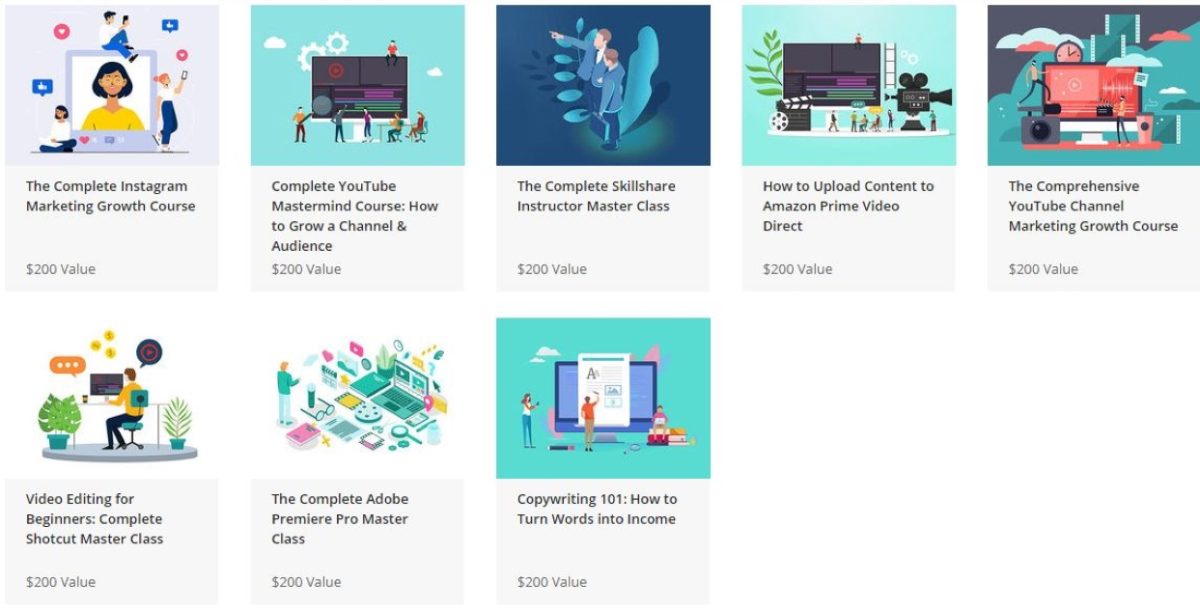
Bộ công cụ học tập chứa tám mô-đun bao gồm các chủ đề độc đáo để cung cấp cho bạn cách tiếp cận toàn diện để tạo nội dung, bao gồm Adobe Premiere Pro.
Lớp chủ có giá trị bán lẻ là $1, 600 nhưng chúng tôi thấy nó có sẵn chỉ với 29 đô la tại TechDeals. Bạn có thể lấy bộ công cụ, làm việc với tốc độ của riêng bạn và bắt đầu tạo video và hơn thế nữa.
Sẵn sàng để tạo ra? Kiểm tra tất cả các nội dung thông qua các widget dưới đây.
$ 29 0,00 Người tạo nội dung số Tiết kiệm $ 1571 0,00 Mua ngay Người tạo nội dung số Mua ngay Tiết kiệm $ 1571 0,00 $ 29 0,00
